欢迎使用Small PDF转换成WORD转换器,这里为您提供SmallPDF转换器最新资讯以及SmallPDF转换器 相关基础教程、使用技巧、软件相关知识、软件激活、升级及常见问题等帮助。
发布时间:2025-02-03 09:42:06
在这个信息快速发展的时代,我们经常需要在各种文件格式间进行转换操作。比如,将PDF文件转换成JPG格式,就是这类转换需求的一个例子。这样的转换,可以让我们在查看和传播图片时获得更佳的体验。那么,PDF转换JPG格式该怎么操作呢?请不要过多得担心,下面就来分享六个简单且方便的执行方法,一起来看下吧。
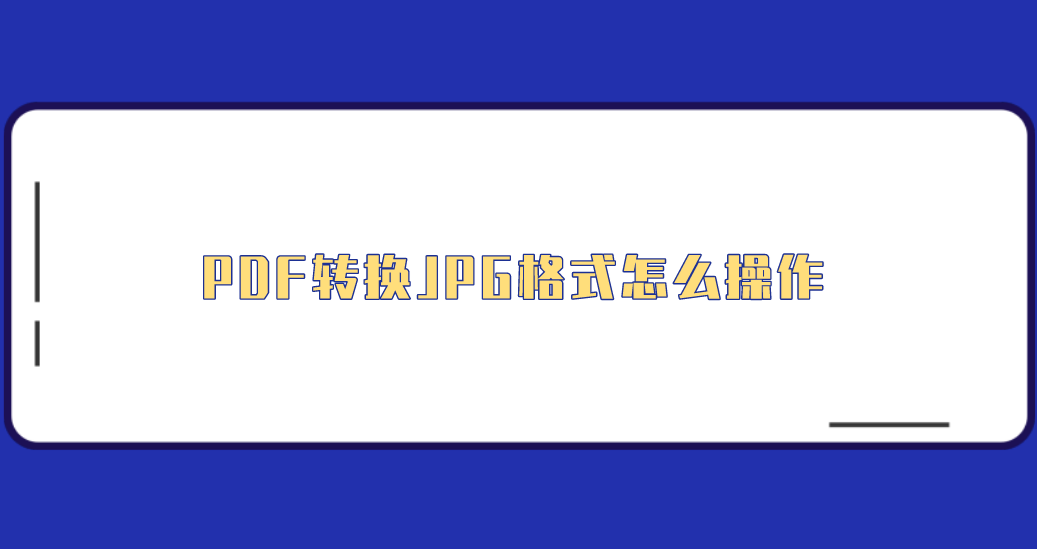
一、使用在线平台
针对PDF转换JPG格式的操作,在线转换工具使用起来很方便,另外它们大都提供免费的PDF转JPG服务。首先,得打开浏览器,找到信誉好的转换网站。接着,把要转换的PDF文件上传到网站。但要注意,有些网站对文件大小有要求,太大的文件可能转不了。另外,有些网站可能存在安全隐患,尤其是在处理个人隐私信息时,要格外小心。
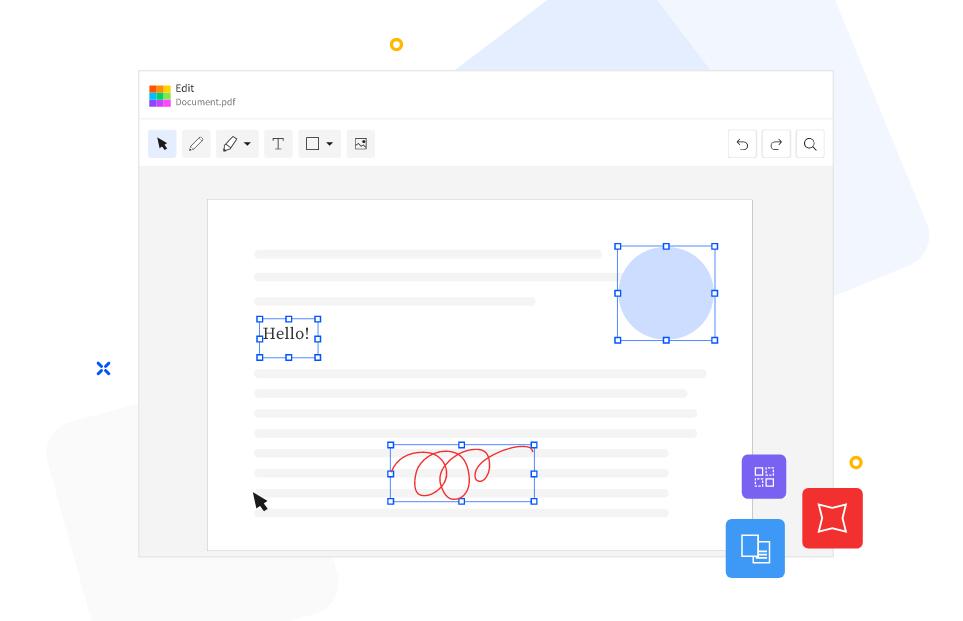
二、选择专业工具
其次,网上有很多将PDF转为JPG格式的便捷软件。这些软件体积不大,下载和安装都很方便。按照软件的安装说明操作,就可以将其安装在电脑上。安装成功后,打开软件,导入PDF文件进行转换。不过要注意,从非正规途径下载的软件可能含有恶意软件或广告插件。不过这些小工具虽简单,却在PDF转JPG上表现出色。转换速度快,而且能准确识别PDF中的文字,确保转换质量优良。因此,如果说您不确定哪一款转换的效果比较好的话,可以直接试试“SmallPDFer”这款。
具体转换操作方式:
步骤1、首先,您可以选择在电脑上打开“SmallPDFer”软件,并在首界面当中找到自己想要的“PDF转图片”功能。需要注意的是:目前,这款软件除了可以将PDF转成图片以外,像PDF与Word、Excel、TXT等格式互转的操作,也一并可以轻松完成。
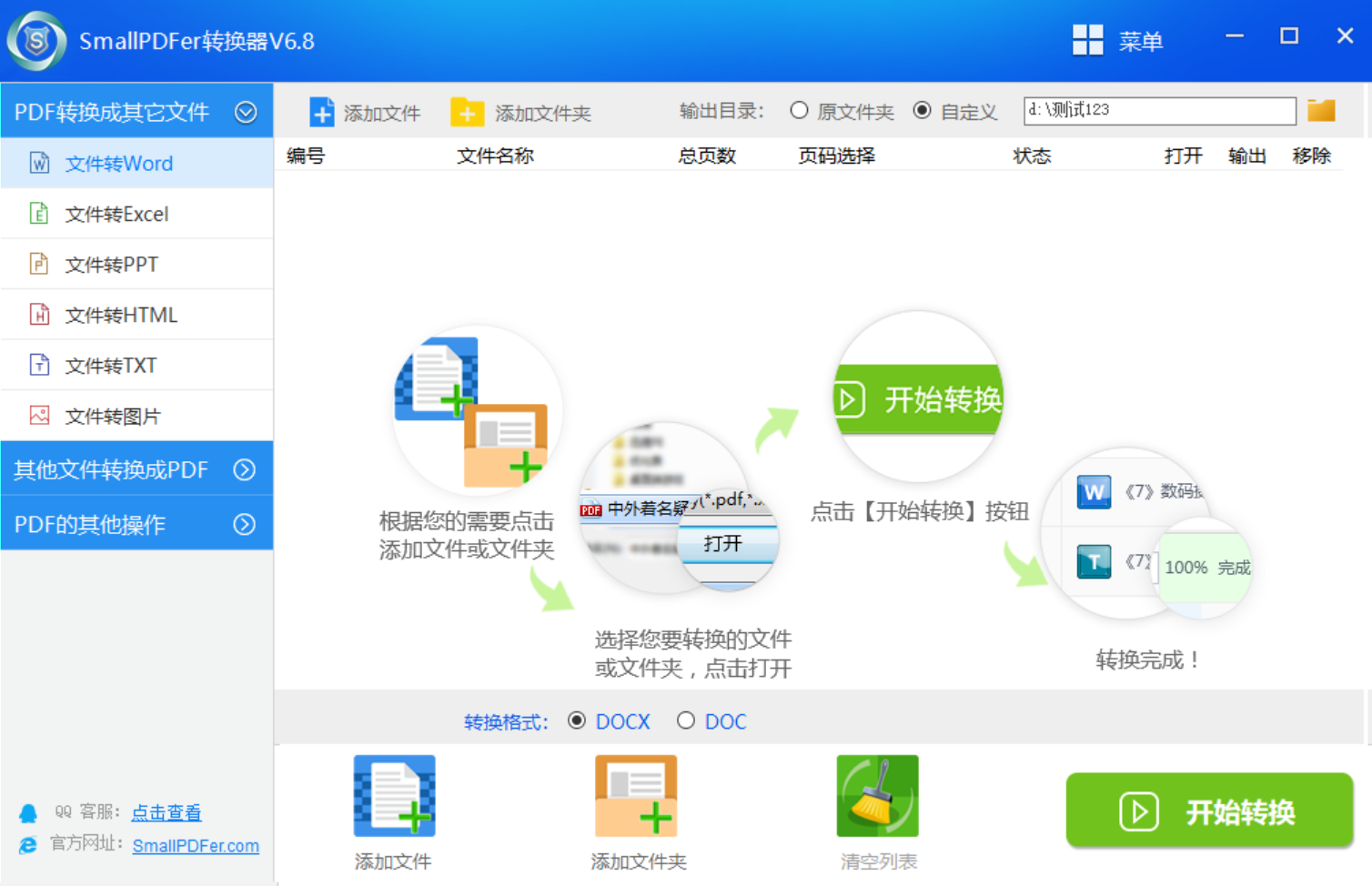
步骤2、然后,将需要转换的PDF文件手动添加里面,如果说需要转换的PDF文件数量不多,可以直接手动拖拽。如果说需要转换的PDF文件数量比较多,可以先行将其放置于一个文件夹内,并点击“添加文件”来完成。在设置好具体的属性菜单后,点击“开始转换”即可解决问题了。
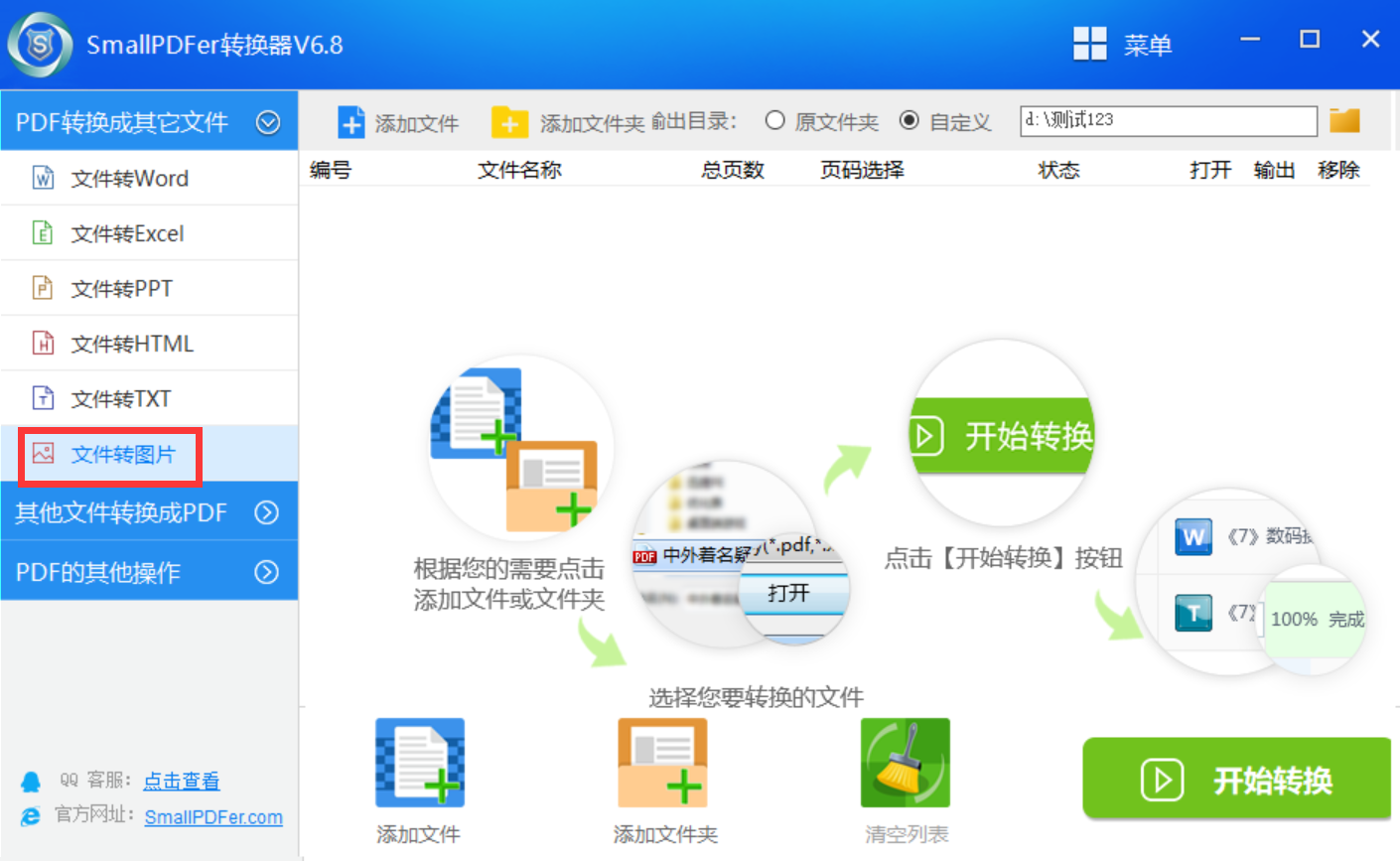
三、尝试编辑复制
因为PDF和JPG图片都属于不可直接编辑的格式,但是如果说您的设备上有专门的PDF编辑工具,那么解决问题就会变得十分简单,例如:Adobe Acrobat是一款功能全面的PDF编辑工具。如果说您已安装此软件,文件转换将变得十分简单。只需打开软件,定位到目标PDF文件。接着,执行导出步骤,在格式选择中挑选JPG等图片格式。但需留意,它是一款付费软件,未购买正版可能存在法律风险及功能受限。
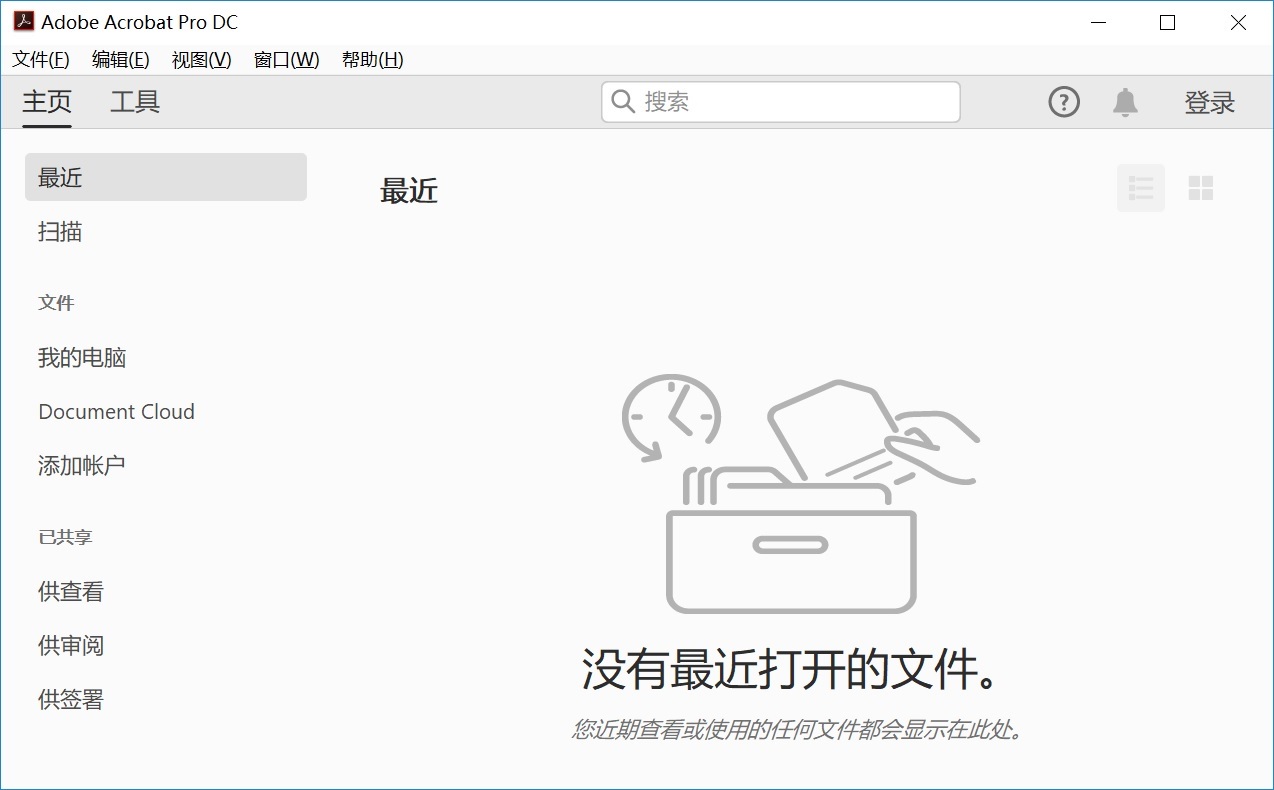
四、打印之后扫描
此外,通过系统内置的打印功能,在打印之后进行扫描也可以完成PDF转换JPG的操作。这个方法看起来不太方便,但如果没有更好的工具,我们还是可以尝试一下。首先,我们要将PDF文件打印成纸质的,接着用扫描仪转换成JPG格式。不过,打印和扫描可能会影响图片质量,颜色可能不准确,清晰度也可能降低。此外,这个过程比较耗时,资源消耗也大,如果需要转换的文件数量多,其实用性就不太好了。
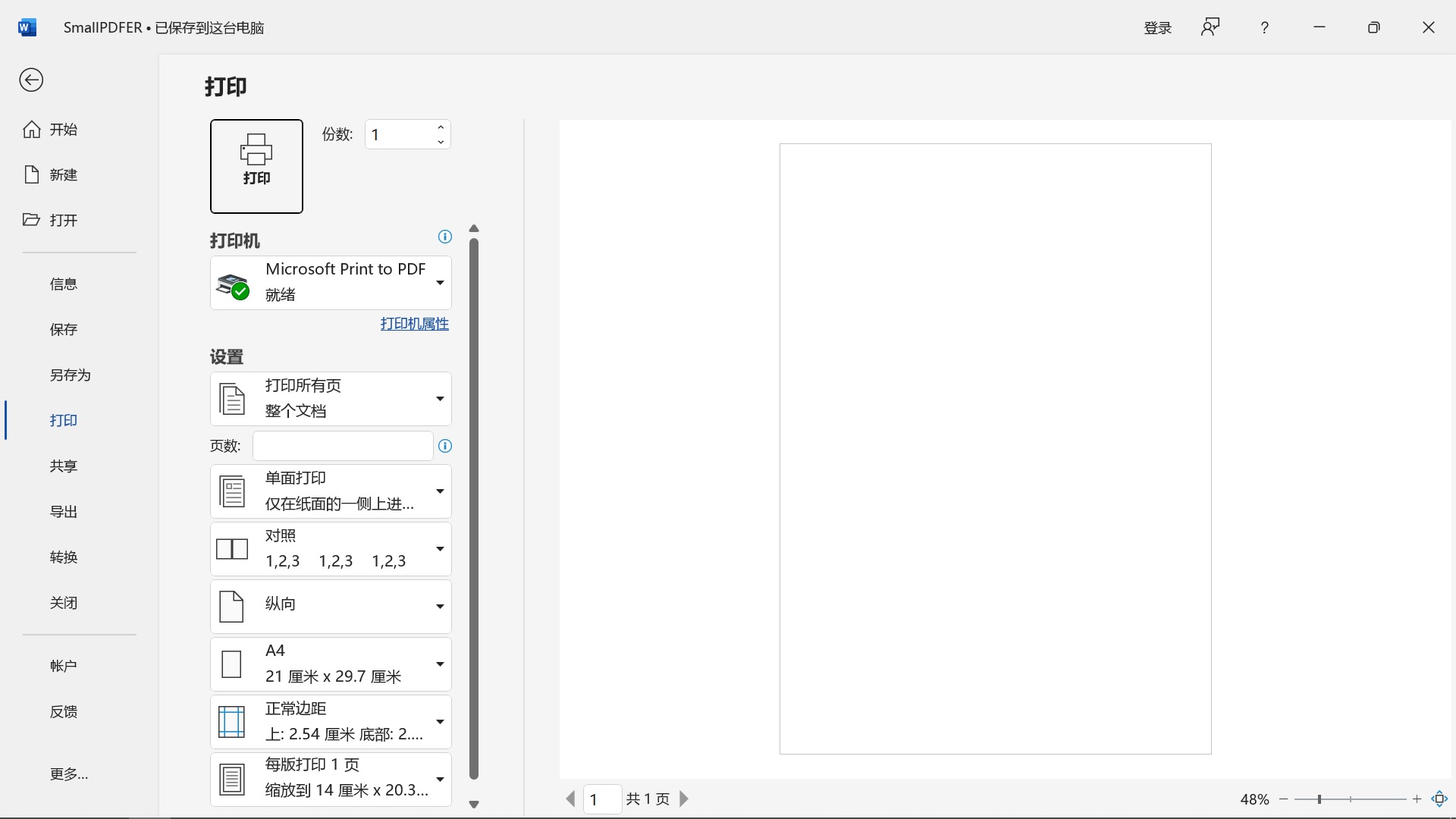
五、选择手机应用
手机有多种功能,众多应用程序支持将PDF文件转换为JPG格式。这些软件在应用市场里可以找到并下载,比如PDF转JPG转换器。然而,需留意,手机应用程序的转换效果可能会受到手机性能的限制,特别是处理大文件时,可能会遇到转换速度慢或失败的问题。然而,手机APP的方便之处在于我们无论何时何地都能轻松完成转换。此外,大多数APP的操作界面都设计得直观易懂,学习起来非常简单。
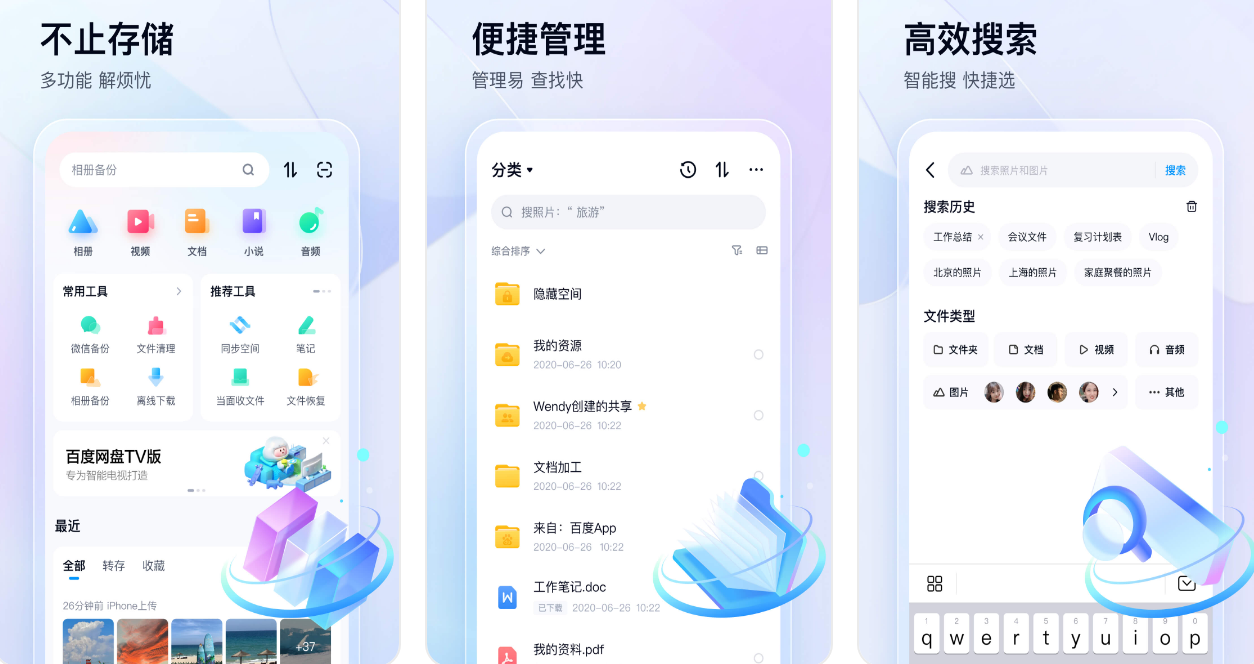
六、转换注意事项
除了上面分享的五个方法以外,转换时参数设定至关重要。以分辨率为例,它对图像的清晰度有直接影响。通常,分辨率提升,图像就会更清晰,不过文件体积也会变大。此外,颜色模式的选取同样关键,需根据具体情况来定,是选择RGB还是CMYK模式。另外,合理配置转换参数,能保证处理后的JPG图像符合规范,提升文件的实际应用效能和视觉效果。根据不同的使用环境和具体要求,我们必须做出相应的调整。

针对PDF转换JPG的具体操作方法,小编就为大家分享到这里了,希望您在看完之后所遇到的问题都能够被解决。最后,在使用PDF文件转换为JPG格式的过程中,大家是否遇到了困难?欢迎在评论区分享一下你们的遭遇。温馨提示:如果您在使用SmallPDFer这款软件的时候遇到问题,请及时与我们联系,祝您PDF转换JPG格式操作成功。